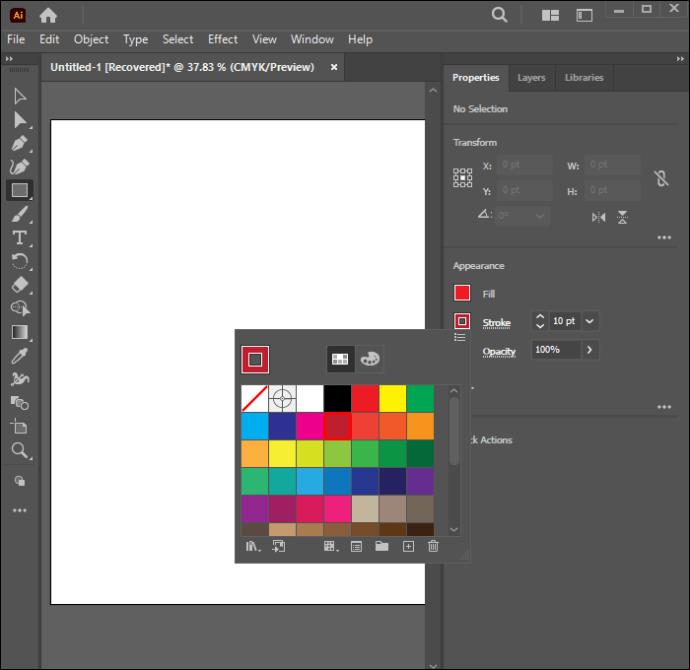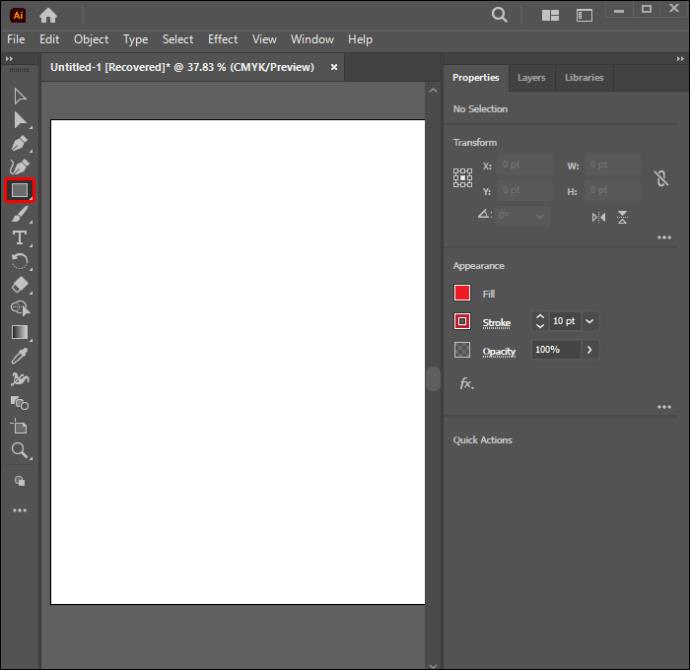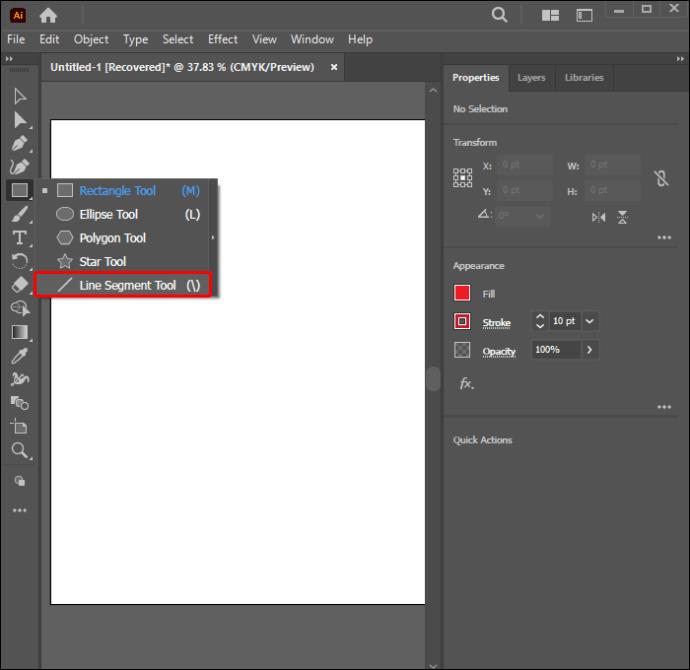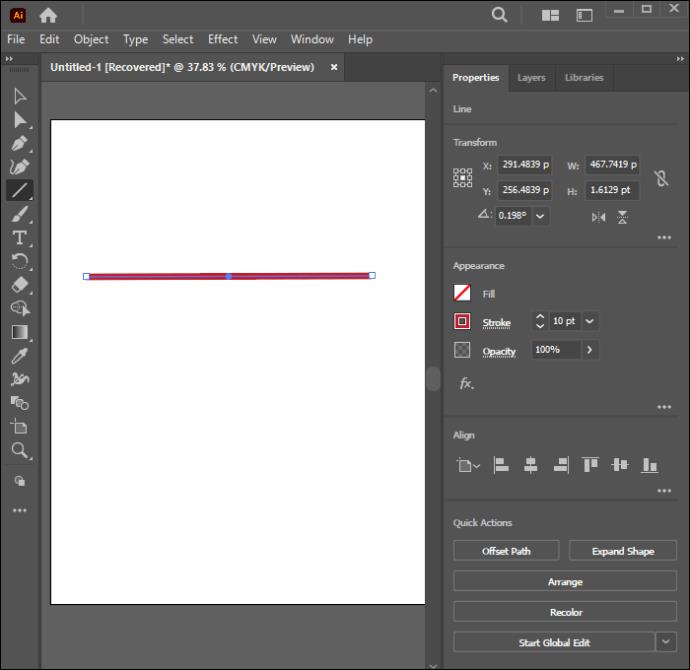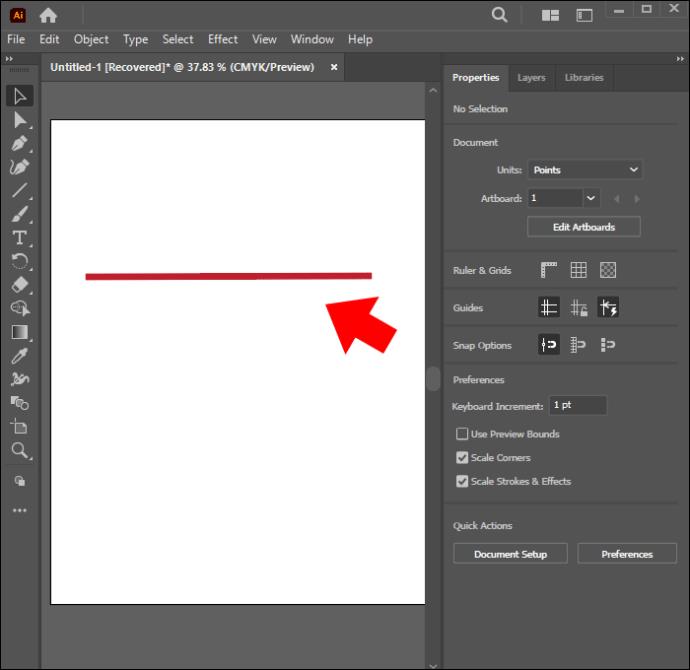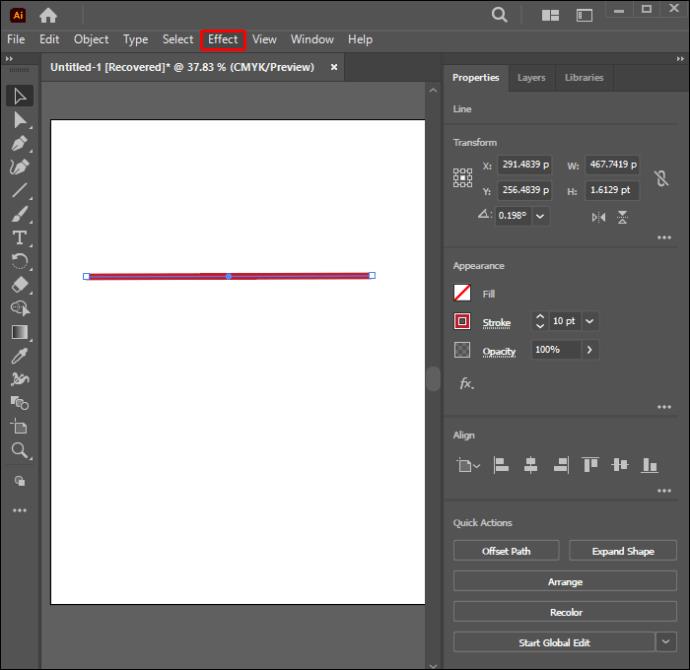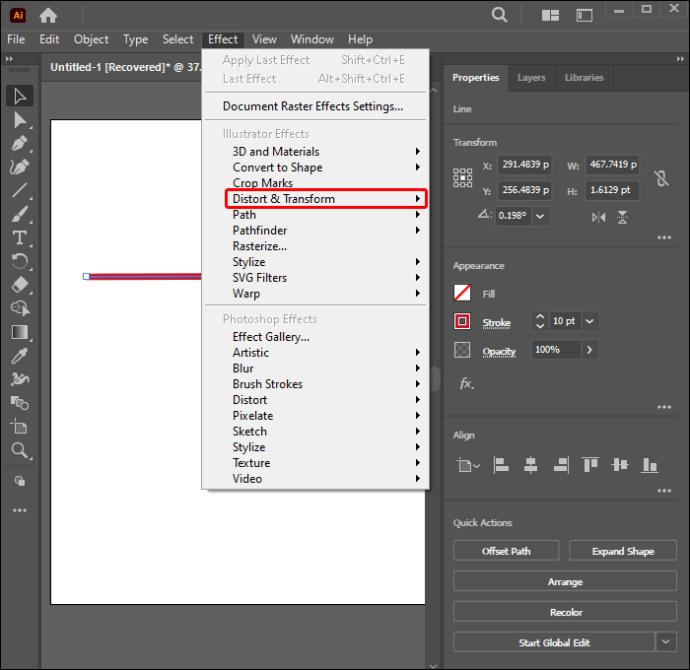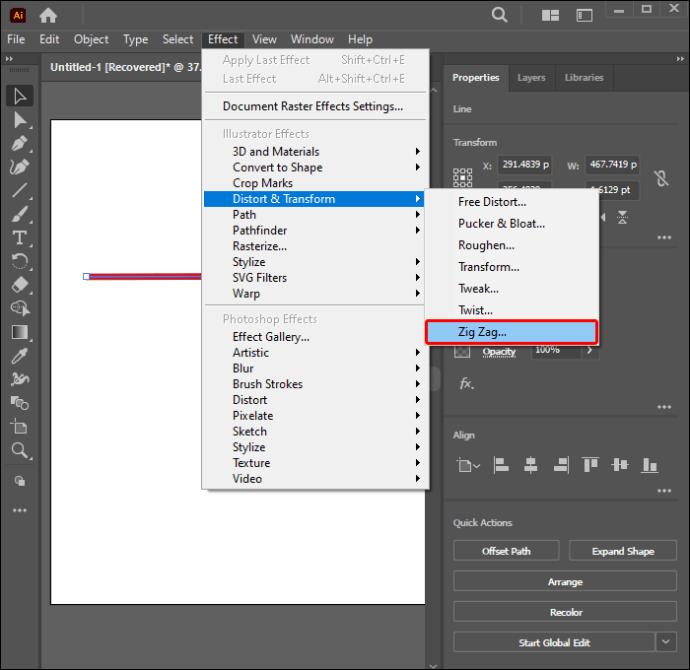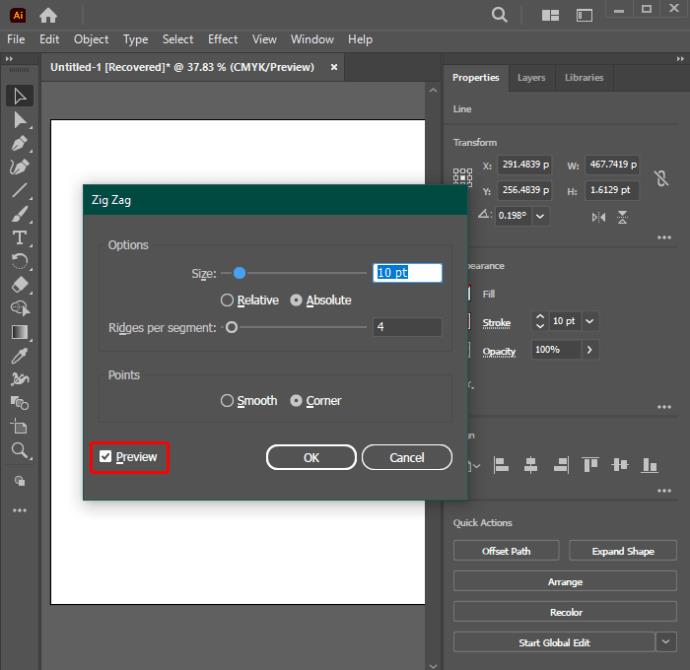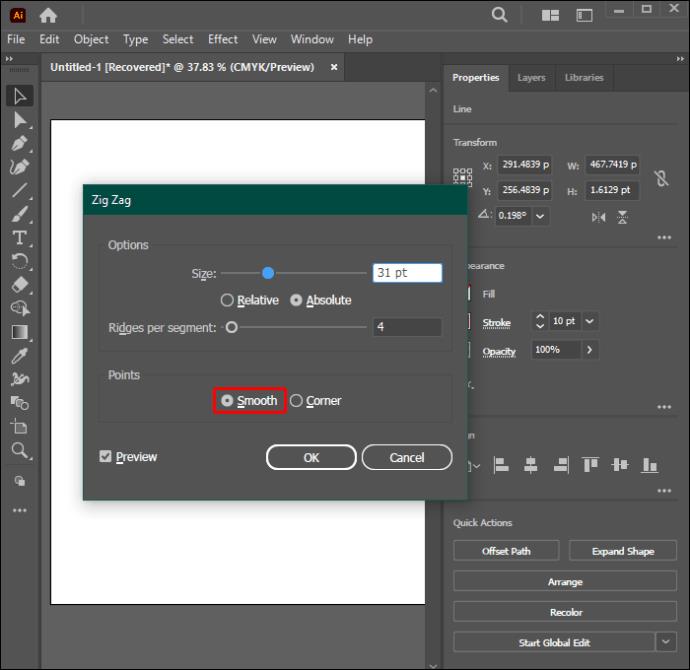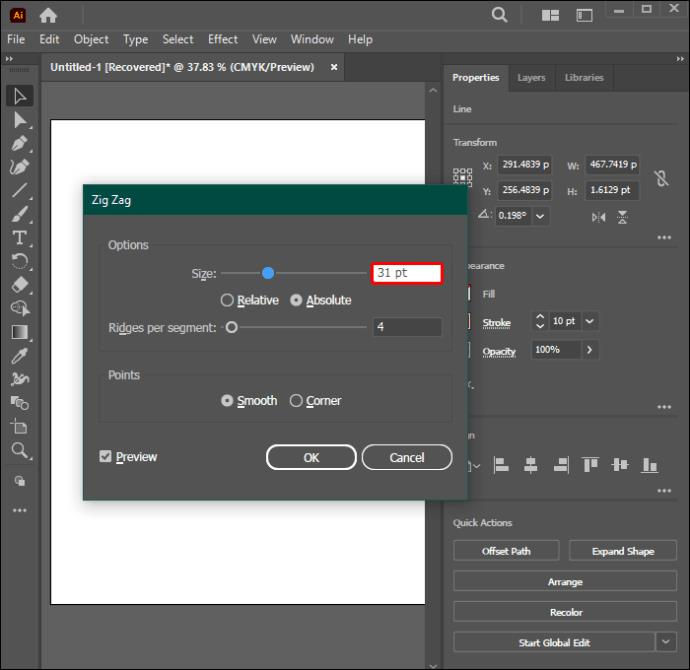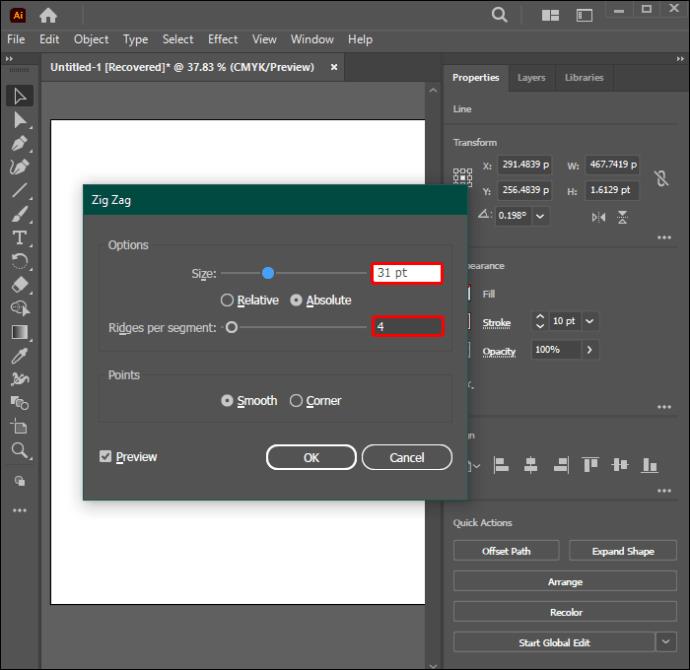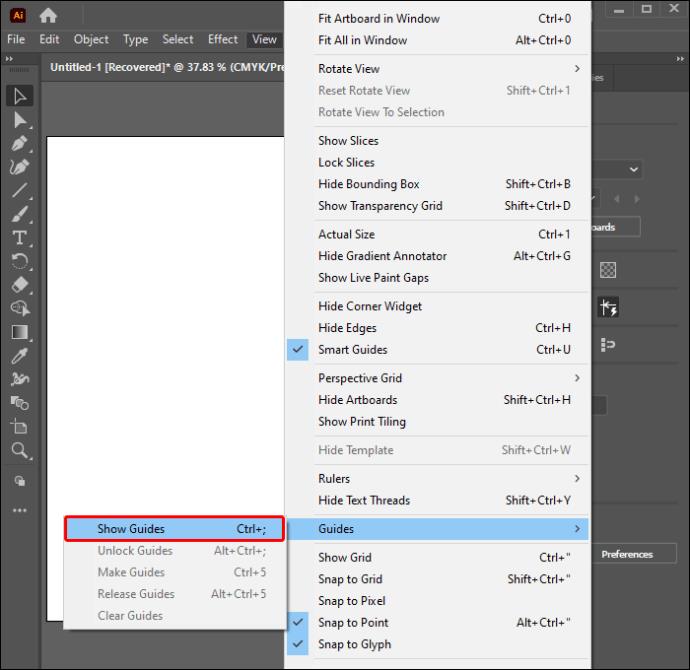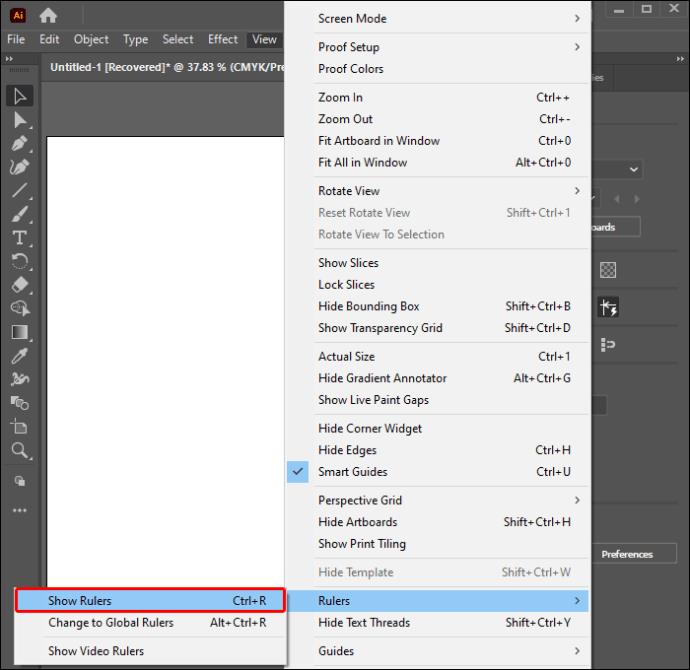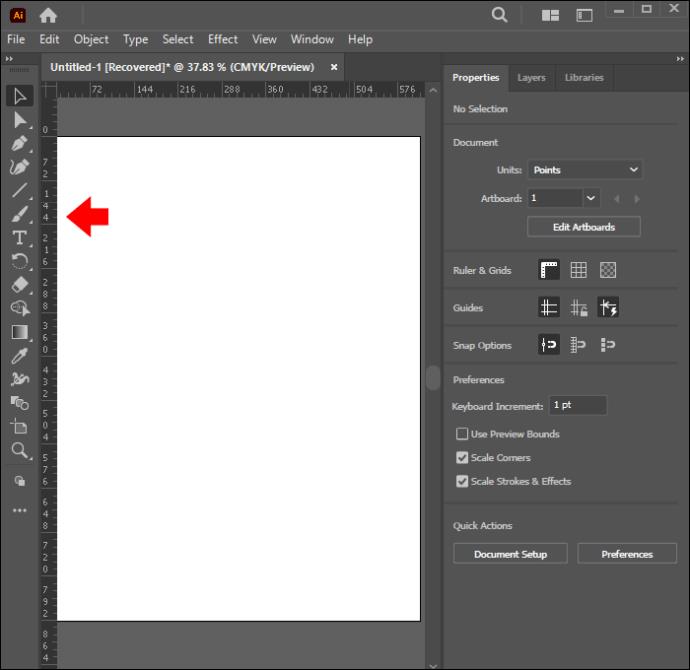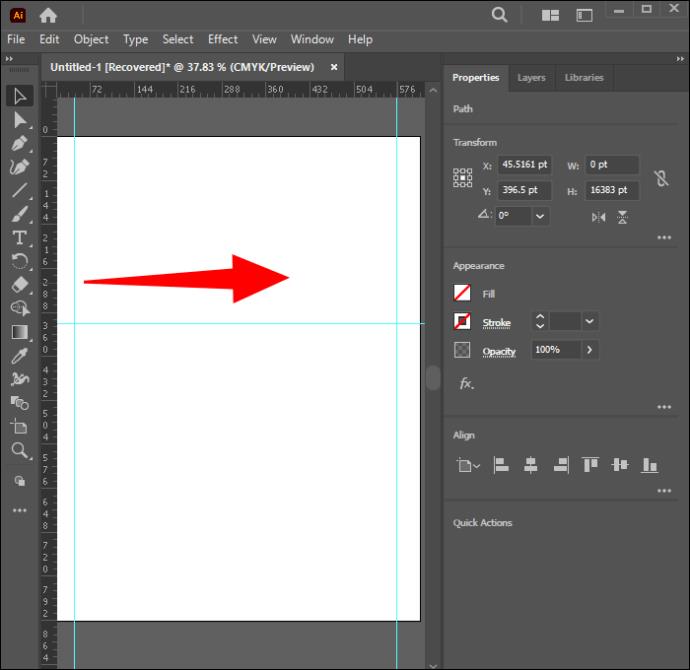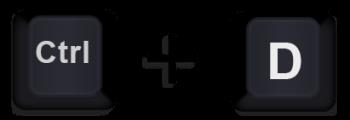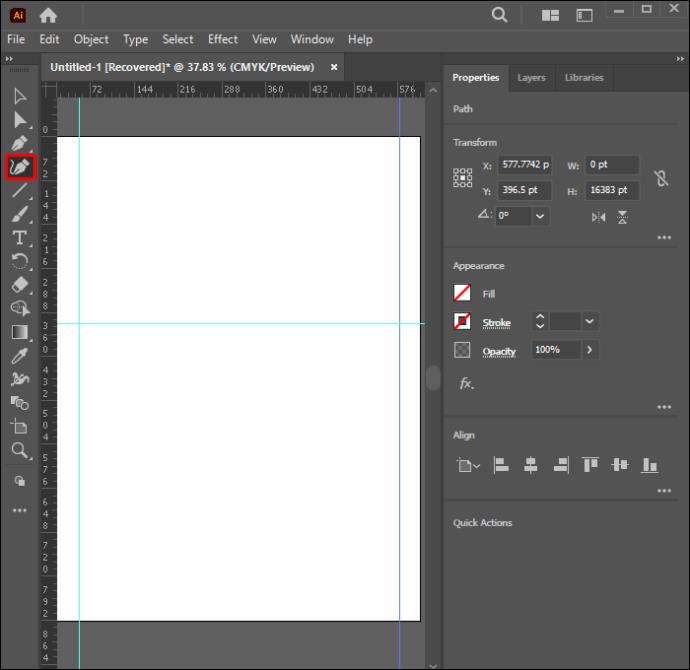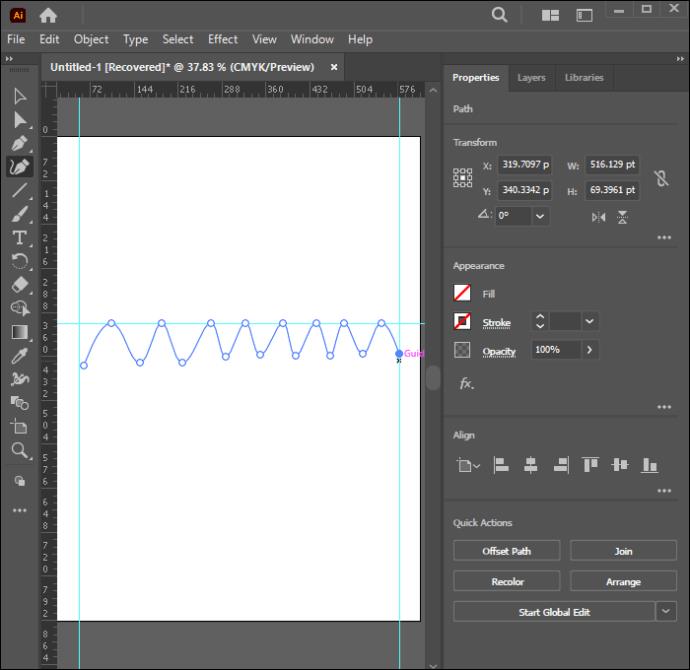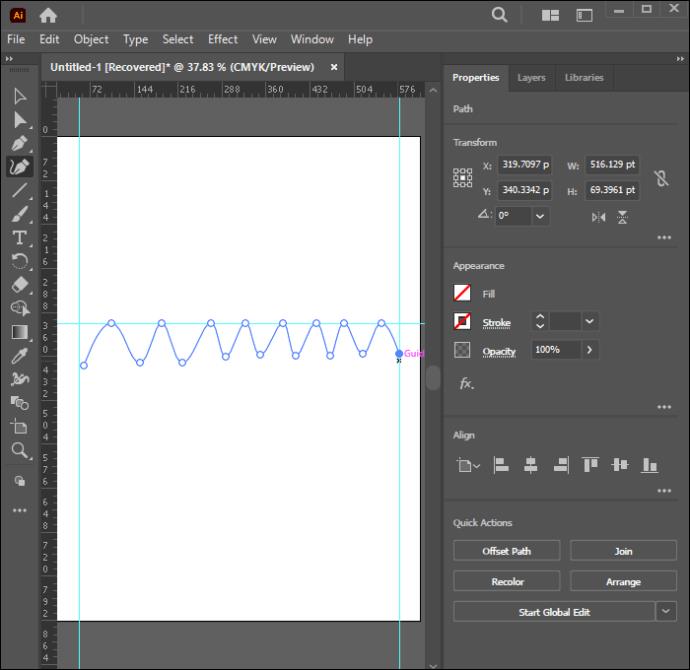Ίσως δημιουργείτε ένα λογότυπο για μια εταιρεία σερφ. Ίσως θέλετε να σχεδιάσετε έναν χαρακτήρα με κυματιστά μαλλιά. Ή ίσως απλά θέλετε να κάνετε μια εικόνα από τα κύματα της παραλίας και να προσποιηθείτε ότι είστε σε διακοπές. Όποια και αν είναι η περίπτωση, μάλλον ψάχνετε έναν τρόπο να δημιουργήσετε τέλεια κύματα.

Στο Adobe Illustrator, μπορείτε να κάνετε ακριβώς αυτό. Ωστόσο, δεν υπάρχουν αποκλειστικές λειτουργίες κυμάτων, επομένως οι χρήστες πρέπει να πλοηγηθούν στις διάφορες δυνατότητες του προγράμματος. Έτσι, αυτό το άρθρο θα καλύψει τους λίγους κύριους τρόπους δημιουργίας κυματιστών γραμμών στο Adobe Illustrator.
Πώς να δημιουργήσετε ένα κύμα στο Adobe Illustrator με το εφέ Zig Zag
Ο ευκολότερος και πιο ακριβής τρόπος για να δημιουργήσετε κύματα στο Adobe Illustrator είναι χρησιμοποιώντας το εργαλείο "Zig Zag". Περιλαμβάνει τη σχεδίαση γραμμών «ζιγκ ζακ» και στη συνέχεια την εξομάλυνσή τους. Με αυτόν τον τρόπο, επιτυγχάνετε ομοιόμορφα κύματα που ακολουθούν μια ευθεία γραμμή, κάτι που είναι αρκετά βολικό όταν χρειάζεται να δημιουργήσετε πολλές πανομοιότυπες κυματιστές γραμμές.
Για να μπορέσετε να εφαρμόσετε το εφέ "Zig Zag", πρέπει να δημιουργήσετε μια γραμμή. Δείτε πώς μπορείτε να δημιουργήσετε τη γραμμή βάσης για το κύμα στο Illustrator:
- Επιλέξτε το χρώμα της γραμμής από τον πίνακα χρωμάτων.
Σημείωση: Μπορείτε να αλλάξετε το χρώμα μετά τη δημιουργία της γραμμής, αλλά είναι απαραίτητο να επιλέξετε ένα από την αρχή. Διαφορετικά, η γραμμή μπορεί να είναι διαφανής και δεν θα μπορείτε να τη δείτε.
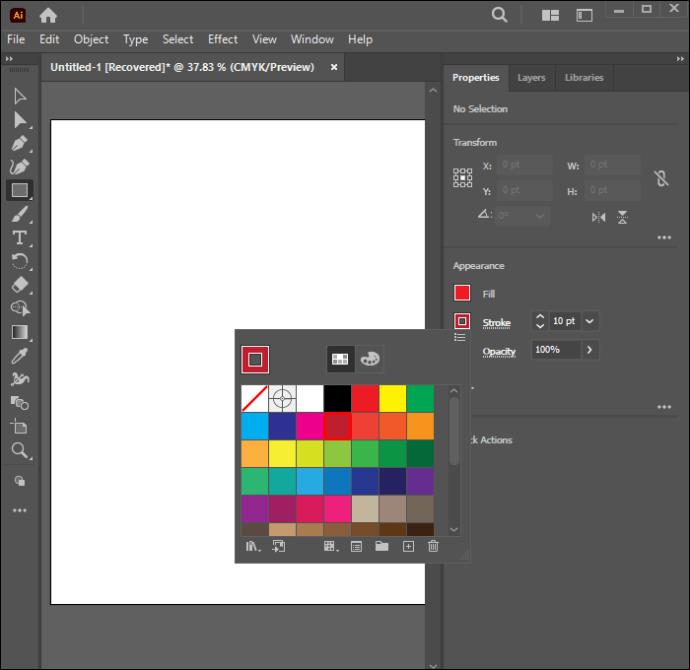
- Πατήστε παρατεταμένα το "Rectangle Tool" από τη γραμμή εργαλείων στα αριστερά.
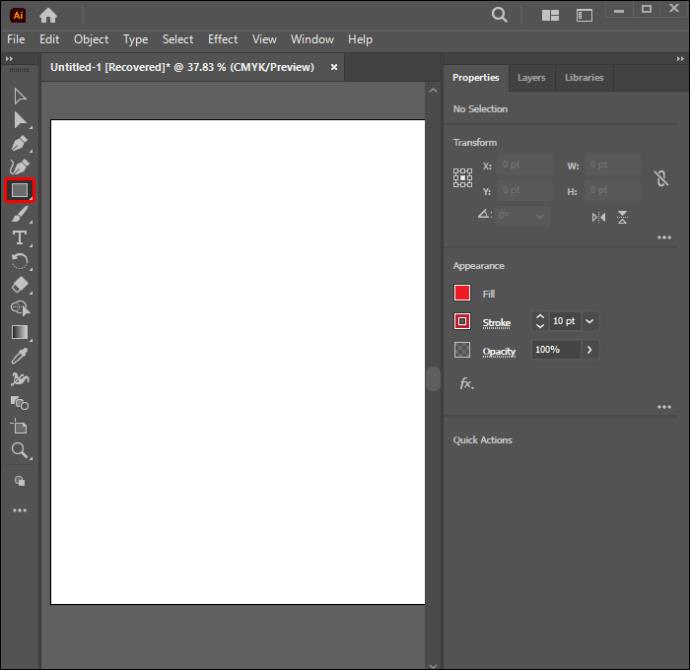
- Κάντε κλικ στο "Εργαλείο τμήματος γραμμής" από το κάτω μέρος του μενού.
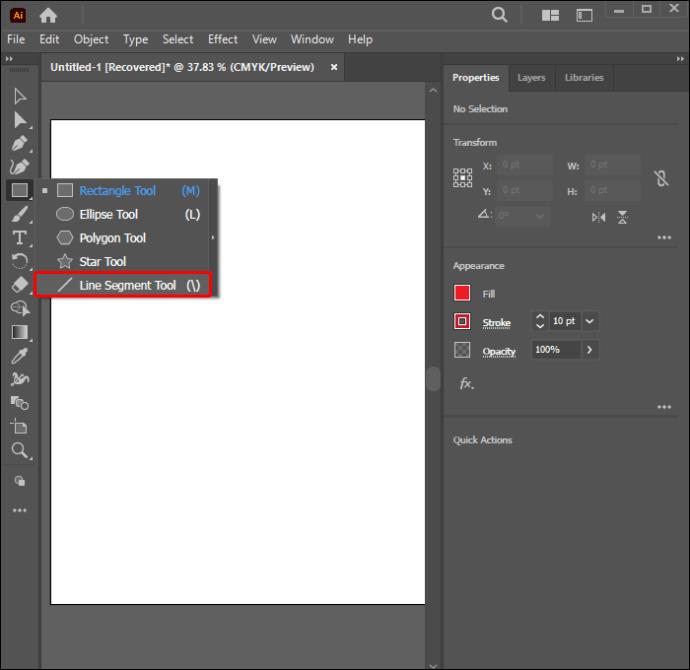
- Σχεδιάστε μια ευθεία γραμμή κάνοντας κλικ στον καμβά και σύροντας τον κέρσορα κρατώντας πατημένο το "Shift" για ευθεία γωνία.
Σημείωση: Μπορείτε επίσης να δημιουργήσετε μια γραμμή με το "Pen Tool" που βρίσκεται στην ίδια αριστερή γραμμή εργαλείων.
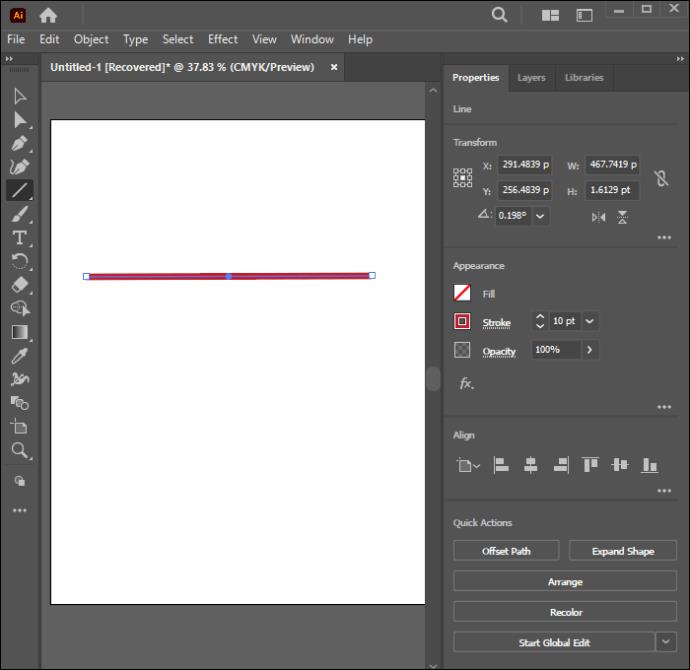
Τώρα, μπορείτε να προχωρήσετε στην προσθήκη του εργαλείου "Zig Zag":
- Επιλέξτε τη γραμμή που σχεδιάστηκε.
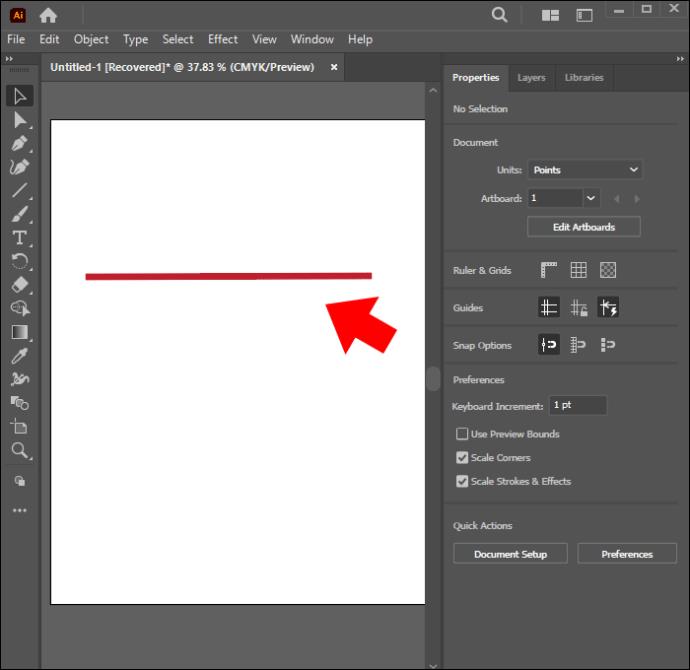
- Μεταβείτε στο μενού "Εφέ" από τη γραμμή εργαλείων στο επάνω μέρος της οθόνης.
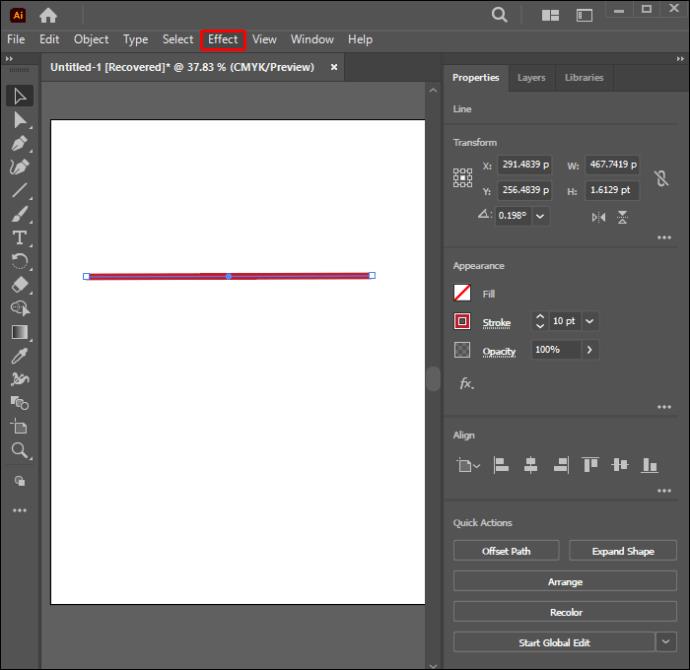
- Επιλέξτε "Διαμόρφωση & Μεταμόρφωση".
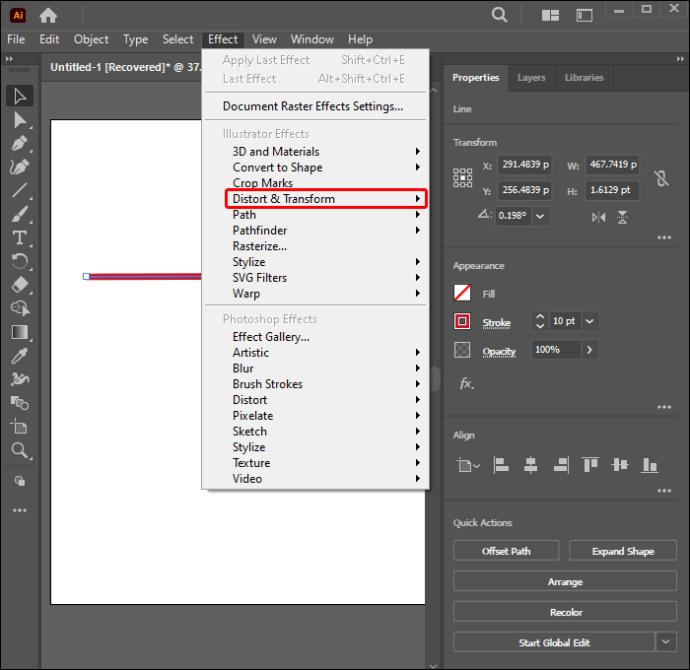
- Επιλέξτε "Zig Zag".
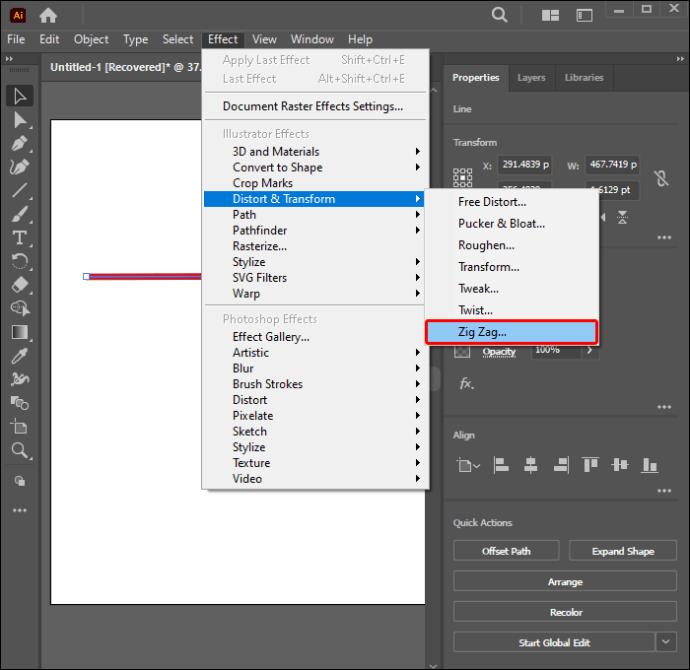
- Πριν αλλάξετε τις ρυθμίσεις στο αναδυόμενο μενού, επιλέξτε το πλαίσιο «Προεπισκόπηση».
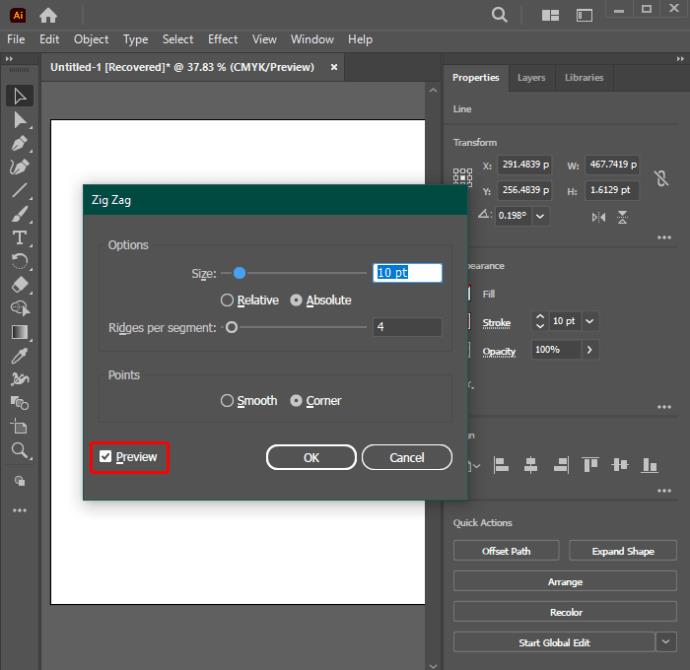
- Κάτω από το "Points", επιλέξτε "Smooth" για να μετατρέψετε τις αιχμές σε καμπύλες.
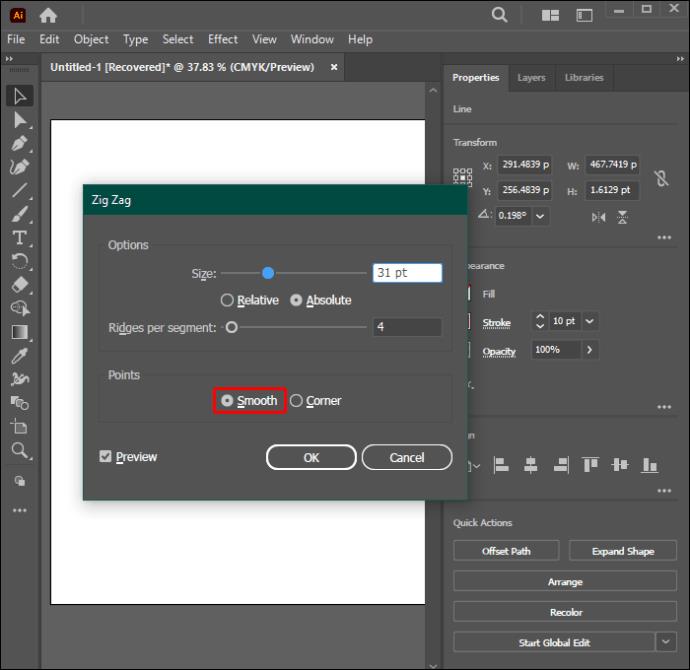
- Προσαρμόστε τις παραμέτρους "Μέγεθος" και "Κορυφώματα ανά τμήμα" σύμφωνα με τις προτιμήσεις σας.
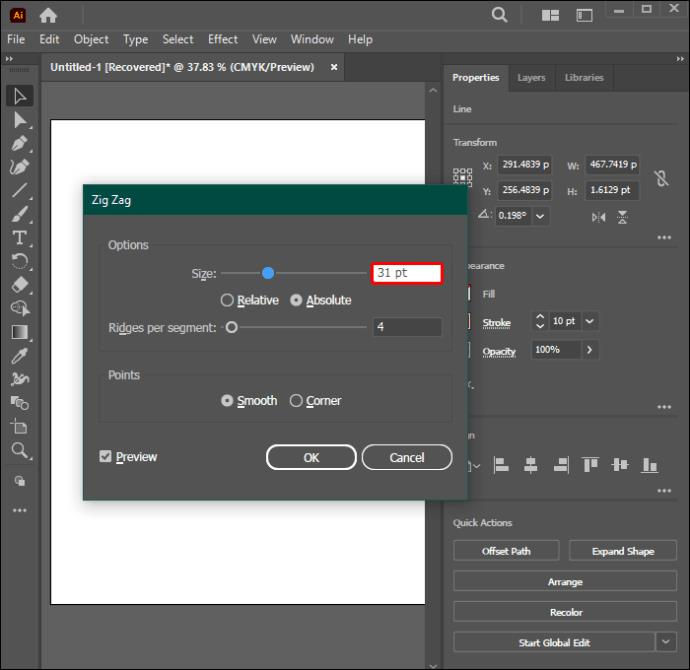
- Πατήστε "OK" μόλις είστε ικανοποιημένοι με την κυματική εμφάνιση.
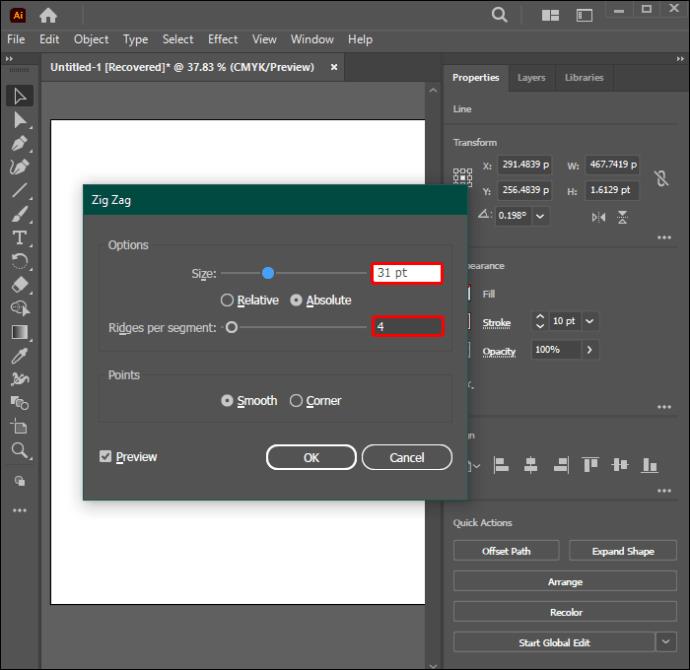
Μπορείτε να αντιγράψετε το κύμα και να το μετακινήσετε για να δημιουργήσετε πανομοιότυπες γραμμές.
Πώς να δημιουργήσετε ένα κύμα στο Adobe Illustrator με το εργαλείο Curvature
Με το "Εργαλείο καμπυλότητας", έχετε λίγη περισσότερη ελευθερία στο να κάνετε τα κύματα σας. Από την άλλη πλευρά, πρέπει να δημιουργήσετε κάθε καμπύλη με το χέρι, κάτι που μπορεί να είναι δύσκολο αλλά και να σας βοηθήσει να αναπτύξετε τις δεξιότητές σας στο σχέδιο και στον εικονογράφο. Εάν θέλετε να διασφαλίσετε ότι όλες οι καμπύλες είναι ίδιες, μπορείτε να σχεδιάσετε ένα πλέγμα ως βάση για να ακολουθήσετε.
Οι δημιουργοί που προτιμούν κύματα ίδιου ύψους και πλάτους πρέπει πρώτα να δημιουργήσουν τη βασική δομή. Περιλαμβάνει την επίδειξη του οδηγού και των χάρακα. Τα παρακάτω βήματα εξηγούν πώς:
- Μεταβείτε στο μενού "Προβολή" από την επάνω γραμμή εργαλείων.

- Επιλέξτε "Εμφάνιση οδηγού" από την επιλογή "Οδηγός".
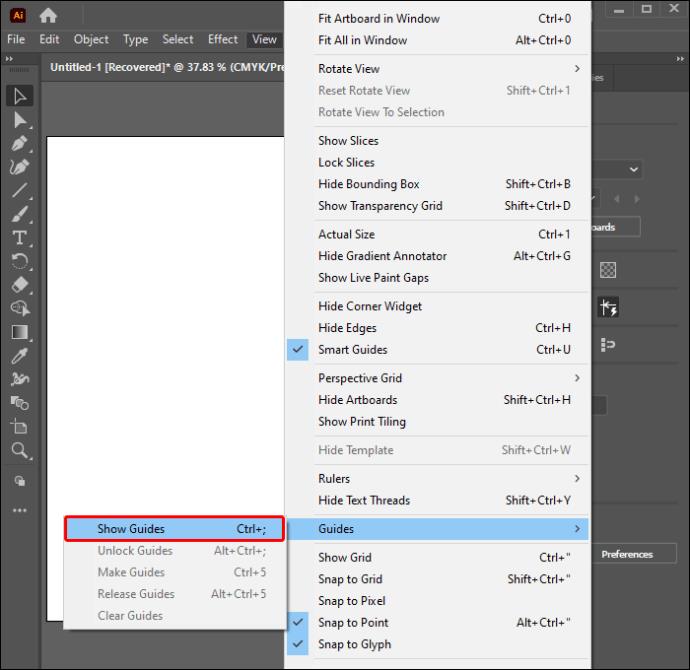
- Επιστροφή στην "Προβολή".

- Επιλέξτε "Εμφάνιση χάρακα" από την επιλογή "Χάρακες".
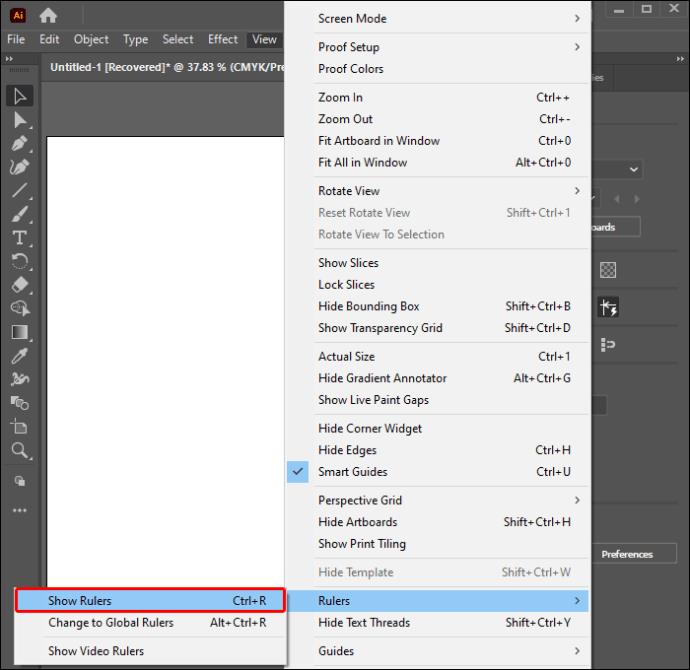
- Πατήστε τον αριστερό χάρακα για να προσθέσετε έναν νέο οριζόντιο οδηγό στον καμβά.
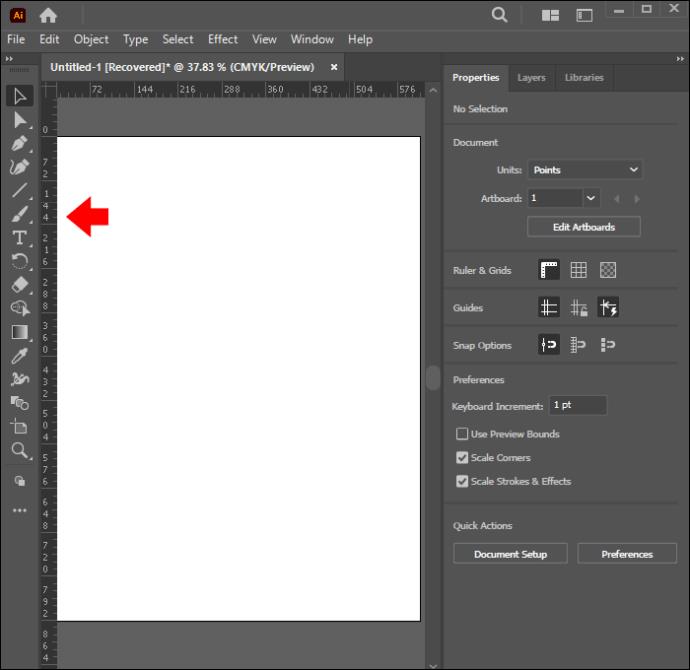
- Προσθέστε έναν άλλο οδηγό που θα καθορίσει το ύψος του κύματος.
- Πατήστε τον χάρακα στο επάνω μέρος για να προσθέσετε τον πρώτο κατακόρυφο οδηγό.

- Αντιγράψτε τον κατακόρυφο οδηγό κρατώντας πατημένο το "Alt" και μετακινώντας τον προς τα δεξιά για να ορίσετε το πλάτος κύματος.
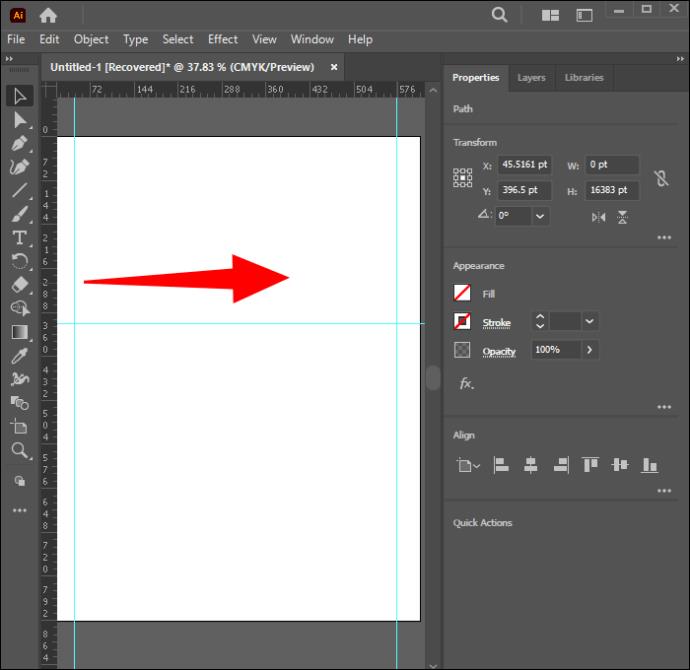
- Πατήστε "Ctrl + D" για να πολλαπλασιάσετε τους κατακόρυφους οδηγούς στον καμβά.
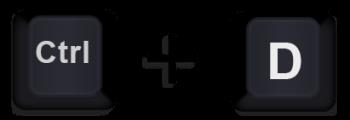
Τώρα, μπορείτε να προχωρήσετε στη δημιουργία των πραγματικών κυμάτων με το "Εργαλείο καμπυλότητας" στον οδηγό που φτιάξατε. Οι χρήστες που θέλουν τα κύματα τους να έχουν πιο φυσική εμφάνιση και προτιμούν περισσότερη ελευθερία κατά τη σχεδίαση μπορούν να παραλείψουν τα προηγούμενα βήματα και απλώς να κάνουν τα εξής:
- Πατήστε το "Εργαλείο καμπυλότητας" από την αριστερή γραμμή εργαλείων.
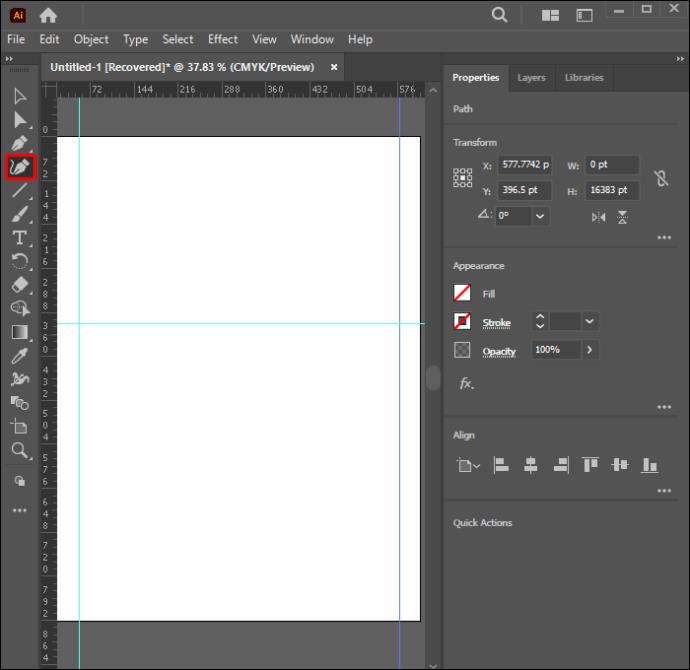
- Σχεδιάστε μια γραμμή ζιγκ ζαγκ – μία γραμμή ανά τετράγωνο στο πλέγμα.
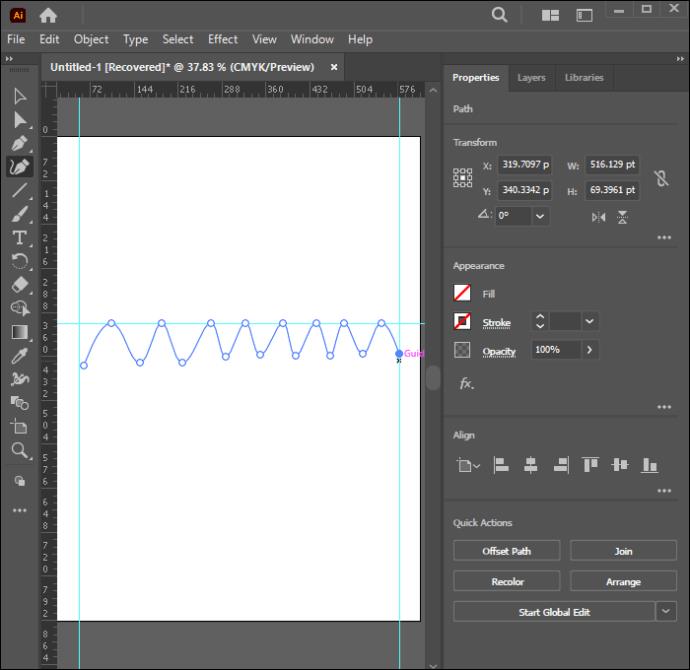
- Προσθέστε σημεία αγκύρωσης και σύρετε τη γραμμή πάνω ή κάτω για να δημιουργήσετε καμπύλες.
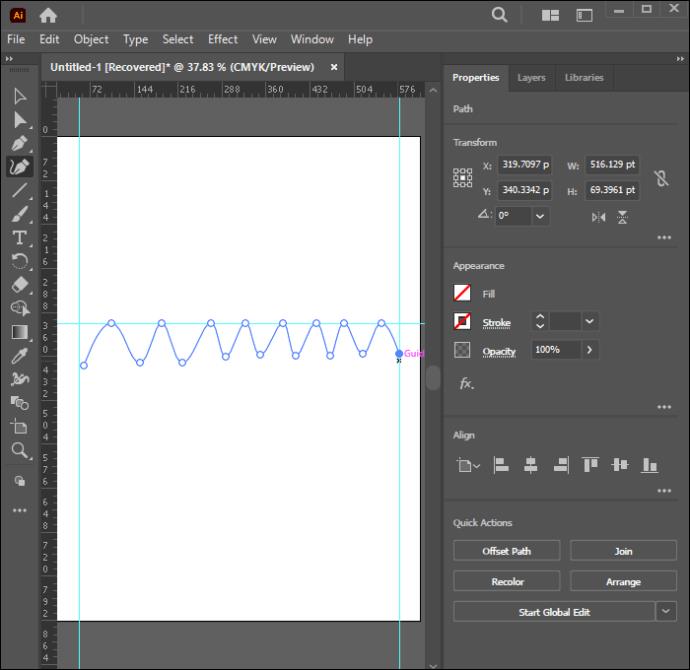
Συχνές ερωτήσεις
Πώς να δημιουργήσετε κυματισμούς στο Adobe Illustrator
Μπορείτε να δημιουργήσετε κυματισμούς στο Adobe Illustrator με το "Warp Tool" που βρίσκεται κάτω από το "Width Tool" στην αριστερή γραμμή εργαλείων. Στις ρυθμίσεις "Warp Tool", ορίστε το πλάτος σε 100, τα ύψη σε 20, τις λεπτομέρειες σε δύο και απλοποιήστε το σε 100. Σύρετε τον κέρσορα πάνω από το αντικείμενο που σχεδιάστηκε για να δημιουργήσετε ένα εφέ που μοιάζει με κυματισμό.
Πώς να δημιουργήσετε ηχητικά κύματα στο Adobe Illustrator
Μπορείτε να δημιουργήσετε ηχητικά κύματα στο Adobe Illustrator ακολουθώντας τα ίδια βήματα που αναφέρονται παραπάνω για να δημιουργήσετε κανονικές κυματιστές γραμμές. Το "Εργαλείο καμπυλότητας" μπορεί να είναι καλύτερη επιλογή από τους άλλους δύο τρόπους.
Πώς να δημιουργήσετε αιχμηρά κύματα στην παραλία στο Adobe Illustrator
Μπορείτε να δημιουργήσετε αιχμηρά κύματα στην παραλία ευθυγραμμίζοντας ένα ορθογώνιο και δύο κύκλους στον καμβά. Χρησιμοποιήστε τον μικρότερο κύκλο για να κρύψετε ένα μέρος του μεγαλύτερου κύκλου και φτιάξτε αυτήν την αιχμηρή άκρη. Το ορθογώνιο πρέπει να καλύπτει το κάτω μέρος του μεγάλου κύκλου και να αντιπροσωπεύει την υπόλοιπη θάλασσα. Μπορείτε να αγγίξετε τυχόν υπερβολικά έντονες γραμμές για να κάνετε το κύμα πιο ομαλό.
Αναβαθμίστε τις δεξιότητές σας στο Illustrator
Η γνώση του τρόπου δημιουργίας κυμάτων στο Adobe Illustrator μπορεί να είναι χρήσιμη σε διάφορες καταστάσεις. Ακόμα κι αν δεν είναι κύματα που πρέπει να δημιουργήσετε, το εργαλείο "Zig Zag", το "Curvature Tool" και το "Envelope Distort" μπορεί να είναι χρήσιμα για άλλες εικόνες.
Έχετε ήδη δοκιμάσει να δημιουργήσετε waves στο Adobe Illustrator; Ποια μέθοδο από πάνω χρησιμοποιήσατε και σας άρεσε περισσότερο; Πείτε μας στα σχόλια παρακάτω.